Vaihda Wi-Fi-verkkoja hetkessä Control Centerin avulla [Pro-vinkki]
Kuva: Killian Bell/Cult of Mac
 Haluamme auttaa hallitsemaan Ohjauskeskuksen, joka on yksi tehokkaimmista ja alikäyttöisistä ominaisuuksista Apple -laitteissa. Macin kulttiControl Center Pro -vinkkejä -sarja näyttää, kuinka voit hyödyntää tätä hyödyllistä työkalupakettia iPhonessa, iPadissa, Apple Watchissa ja Macissa.
Haluamme auttaa hallitsemaan Ohjauskeskuksen, joka on yksi tehokkaimmista ja alikäyttöisistä ominaisuuksista Apple -laitteissa. Macin kulttiControl Center Pro -vinkkejä -sarja näyttää, kuinka voit hyödyntää tätä hyödyllistä työkalupakettia iPhonessa, iPadissa, Apple Watchissa ja Macissa.
Sinun ei tarvitse sotkea Järjestelmäasetukset- tai Asetukset-sovelluksen sisällä, kun haluat vaihtaa Wi-Fi-verkkoja. Avaa Ohjauskeskus Apple -laitteellasi ja tee vaihto hetkessä.
Näytämme kuinka iPhonessa, iPadissa, Apple Watchissa ja Macissa.
Jos työskentelet tilavassa toimistossa tai kotisi ympärillä on useita langattomia verkkoja, saatat joutua vaihtamaan yhteyksiä useita kertoja joka päivä. Tähän on nopea ja tehokas tapa.
Ohjauskeskuksen Wi-Fi-painike tekee enemmän kuin vain ottaa yhteyden käyttöön tai poistaa sen käytöstä. Sinun tarvitsee vain osata käyttää sitä.
Vaihda Wi-Fi-verkkoja nopeasti Ohjauskeskuksessa
Jos käytät iPhonea tai iPadia, toimi seuraavasti:
- Avata Ohjauskeskus pyyhkäisemällä alas näytön oikeasta yläkulmasta (tai ylöspäin alhaalta, kun käytössä on iPhone-malli, jossa on Touch ID).
- Napauta ja pidä painettuna Wi-Fi -painiketta laajentaaksesi valikkoa.
- Napauta ja pidä painettuna Wi-Fi -painiketta uudelleen nähdäksesi luettelon käytettävissä olevista langattomista yhteyksistä. Valitse salasana, johon haluat vaihtaa, ja anna tarvittaessa verkon salasana.
Saat lisää vaihtoehtoja napauttamalla Wi-Fi-asetukset… -painiketta.
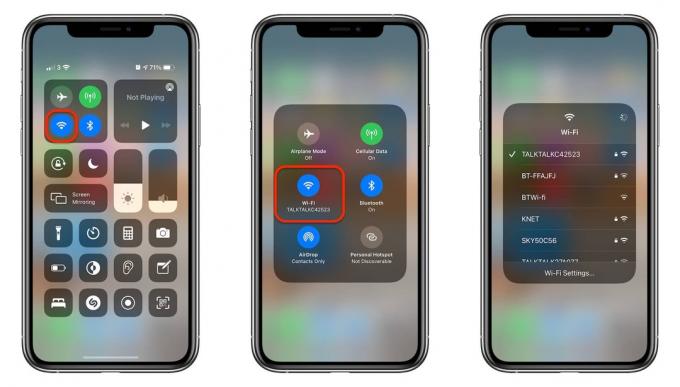
Kuvakaappaukset: Cult of Mac
Apple Watchissa prosessi on lähes täsmälleen sama; avataksesi pyyhkäise ylös kellotaulusta Ohjauskeskus, napauta ja pidä painettuna Wi-Fi -painiketta ja valitse sitten Wi-Fi-verkko, johon haluat vaihtaa.

Kuvakaappaukset: Cult of Mac
Verkkojen vaihtaminen Macissa
Jos käytät Macia, toimi seuraavasti:
- Klikkaa Ohjauskeskus -painiketta Macin valikkorivillä.
- Napsauta nimeäsi Wi-Fi verkkoon.
- Valitse verkko, johon haluat vaihtaa, ja syötä tarvittaessa sen salasana.
Saat lisää vaihtoehtoja napsauttamalla Verkkoasetukset…

Kuvakaappaukset: Cult of Mac
Tämä tapa vaihtaa Wi-Fi-verkkoja Macissa, niin nopea ja yksinkertainen kuin se on, saattaa kannustaa sinua poistamaan verkon ilmaisimen Macin valikkoriviltä, jotta saat hieman puhtaamman ilmeen. Näin teet sen:
- Avata Järjestelmäasetukset ja napsauta Verkko.
- Poista valinta viereisestä ruudusta Näytä Wi-Fi-tila valikkorivillä.



